格式工厂标准版是一个非常专业的多媒体格式转换工具,这个多媒体转换工具能为用户提供多样化的文件格式转换服务,用户通过使用该软件能进行视频、音频、图片等多种格式的转换,支持的格式非常丰富,包括但不限于:MP4、AVI、MKV、MP3、WAV等常见格式,可以满足用户各式各样的转换功能,除此之外,该软件还能为用户提供修复损坏文件、多媒体文件压缩以及裁剪和编辑等功能,更多软件优势等您下载后使用体验!
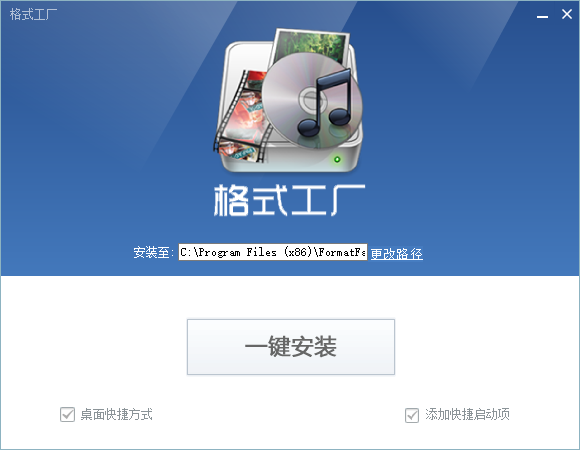
格式工厂使用方法
格式工厂软件转换MP4方法
1、首先你在本站下载安装好格式工厂软件后,就可以在桌面找到软件的快捷方式,如下图所示,鼠标左键双击快捷方式打开软件进入主界面,在界面有不同类型的转换格式,我们来点击需要转换的格式,然后进入详细的转换界面。
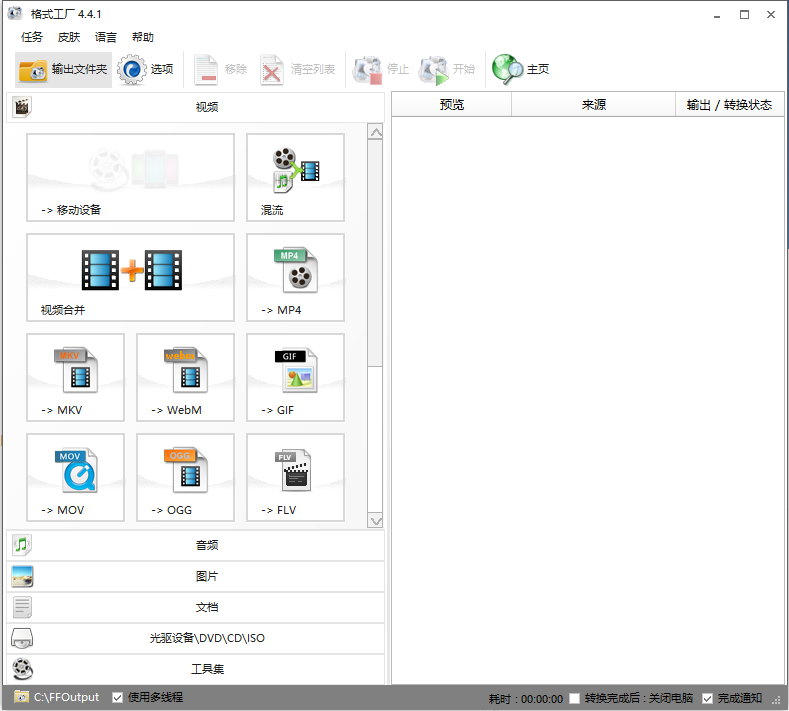
2、小编以转换为MP4格式为例,点击上图中的MP4选项,然后进入下图中的界面,你可以先点击添加文件或者添加文件夹选项,将需要转换的文件添加到软件中。添加完成后再点击输出配置选项,设置好文件的类型、大小、品质等选项,设置完成后还需要再点击界面下方的改变,选择合适的输出位置,设置完成后我们就可以点击界面上方的确定选项,然后你就耐心等待处理完成就可以在设置的保存位置找到所需的文件了。
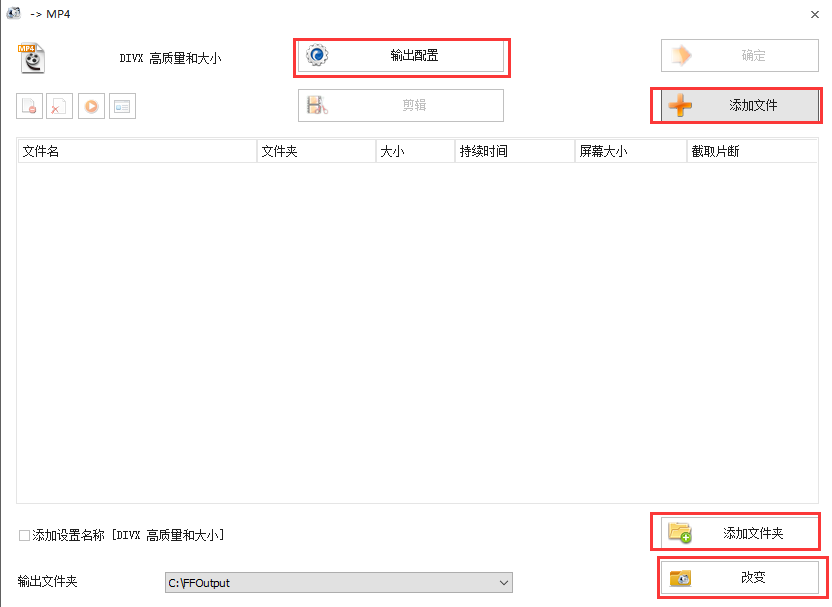
格式工厂压缩视频大小方法
打开格式工厂,选择左侧的“MP4”选项。
点击“添加文件”,将想要压缩的视频添加到软件中。
点击右上方的“输出配置”,在“大小限制”中将视频大小调节至想要压缩的大小。
点击“开始”,格式工厂开始压缩视频大小。
详细说明压缩视频的具体操作步骤
打开格式工厂,选择“视频压缩”功能。
将大视频导入到软件中。
根据需要调整压缩大小,设置完成后,点击“导出”。
打开格式工厂,选择要压缩的视频文件,选择“视频压缩”选项。
进入压缩设置界面,选择压缩后的视频尺寸、比特率、帧率等参数。
压缩完成后,视频的大小被压缩到20M以内。
提供压缩视频时的注意事项
选择合适的编码格式,如MP4或MKV,这些格式的编码效率较高。
根据需要调整视频的尺寸、比特率和帧率等参数,以达到最佳的压缩效果。
注意平衡视频质量和大小,越低的编码率会导致视频质量降低,但占用的空间会更小。
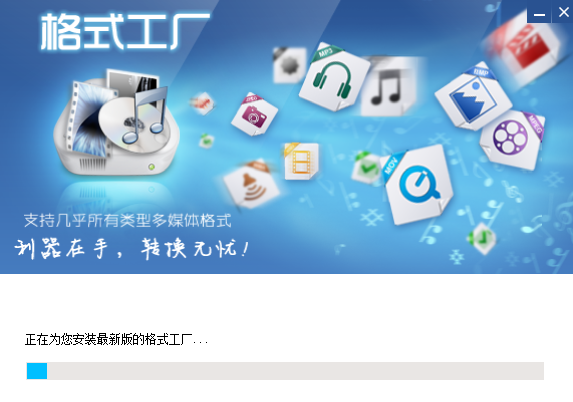
格式工厂转换MP3方法
运行格式工厂,点击软件左侧的“所有转到MP3”。
点击“添加文件”,在“查找范围”中找到要转换的音频文件,确认后点击“打开”。
在预设配置中选择需要的分辨率,一般情况下选择默认的320x240即可,完成后点击“确定”。
点击右下角的“浏览”,将转换好的文件保存到容易找到的目录下,例如F盘。
全部设置完成后点击界面上的“开始”,转换软件开始转换,当“转换状态显示为100%”时代表转换已经完成。
在手机上使用格式工厂转换MP3的步骤
在手机上下载并安装格式工厂全能转换app。
打开格式工厂全能转换app,进入首页。
找到音频一栏,点击转MP3图标。
点击其他浏览中的文件-文件管理,选择要转换的音频文件。
进入音频格式转换界面,格式选择MP3,点击开始生成即可。
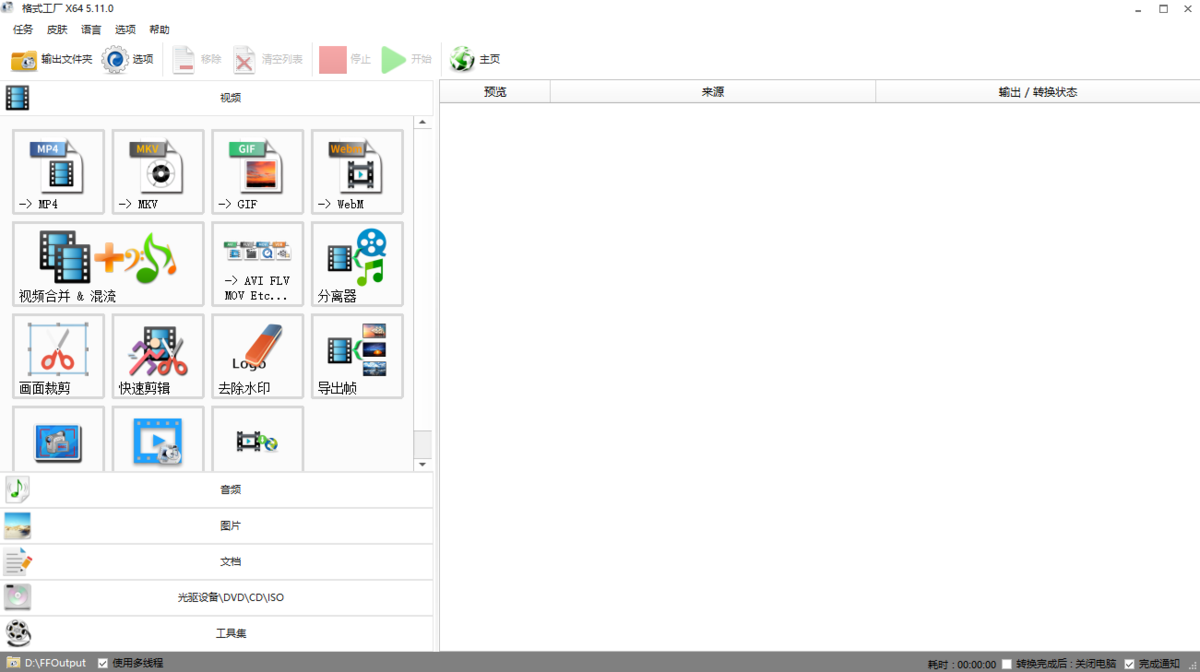
格式工厂软件功能
1、格式工厂支持几乎所有类型多媒体格式。支持各种类型视频、音频、图片等多种格式,轻松转换到你想要的格式。
2、格式工厂能够修复损坏视频文件。转换过程中,可以修复损坏的文件,让转换质量无破损。
3、多媒体文件减肥。可以帮您的文件“减肥”,格式化工厂使它们变得“瘦小、苗条”。既节省硬盘空间,同时也方便保存和备份。
4、格式工厂可指定iphone/ipod/psp等多媒体指定格式。
5、格式化工厂支持图片常用功能。转换图片支持缩放、旋转、水印等常用功能,让操作一气呵成。
6、备份简单。DVD视频抓取功能,轻松备份DVD到本地硬盘。
7、格式工厂支持多语言。格式化工厂支持62种国家语言,使用无障碍,满足多种需要。
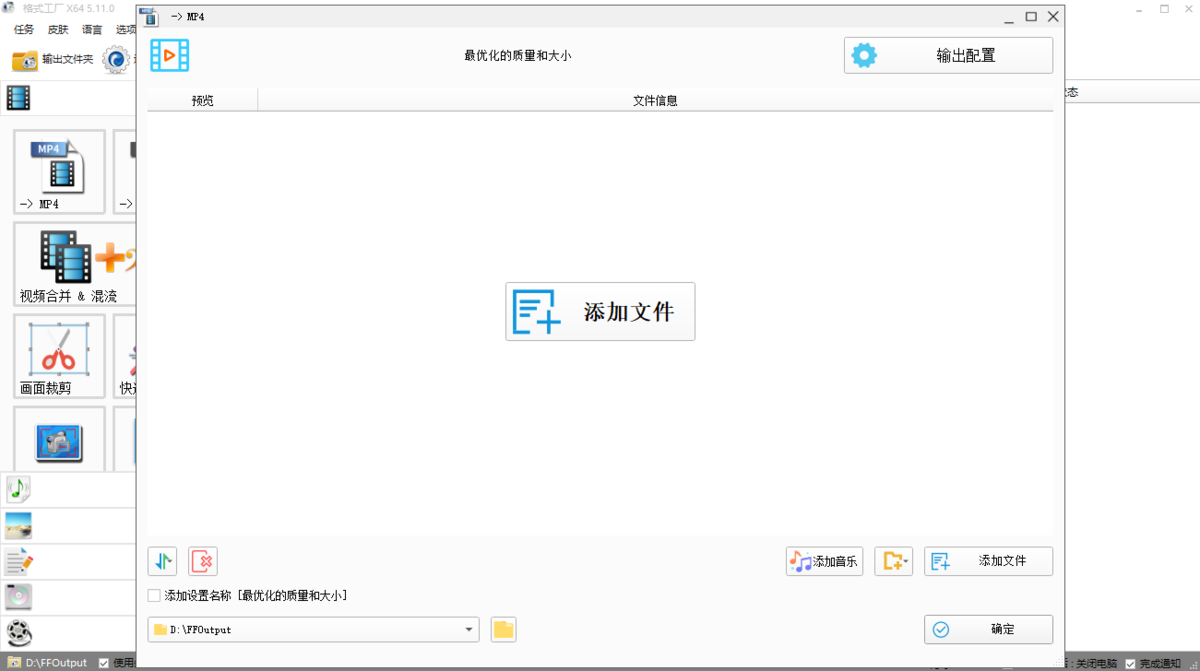
格式工厂软件特点
支持各种格式类型的音频、视频、图片等,想要的格式轻松转换。
可以帮助文件瘦身,节省硬盘空间,方便保存备份。
支持图片缩放、旋转和水印等功能,所有操作一气呵成。
支持多种语言,使用完全无障碍,满足各种需求。
可以修复损坏文件,保质保量。
可以指定格式,同时支持iPhone等格式。
轻松视频抓取,备份到本地硬盘。






